曲線
円弧 >
<オプション>
| ツールバー | メニュー |
|---|---|
|
曲線 円弧 > <オプション> |
Arcコマンドは、中心位置(1)、1つ目の端点(2)、2つ目の端点または角度のオプション(3)を使用して円弧を作成します。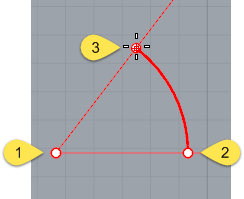
| コマンドラインオプション | |
|---|---|
|
中心点 |
中心点オプションがデフォルトです。 中心点オプションの手順
|
|
形式編集 |
形式編集オプションは、指定された次数と制御点の数で円弧のNURBS近似を作成します。 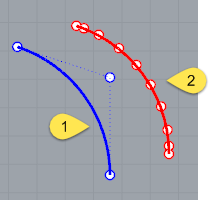 3つの制御点があるデフォルトの次数2の円弧(1) 10個の制御点がある形式編集の次数3の円弧(2) 次数円弧の次数を指定します。次数の高い曲線を作成している場合、次数よりも少なくとも1つ多く制御点がない限り、出力曲線は希望する次数にはなりません。 制御点数制御点の数を指定します。 傾斜現在の作業平面から傾けられた平面の円弧を作成します。 |
|
始点 |
1つ目の端点から開始して円弧を作成します。 始点オプションの手順
始点オプション方向円弧の始点での接線方向を指定します。 方向オプションの手順
通過点指定円弧曲線が通過しなければならない位置を指定します。 通過点指定オプションの手順
中心点円弧の半径の中心点を指定します。 |
|
接点 |
選択された曲線に接する円弧を作成します。選択された曲線上にない点をピック、または半径をオプションで指定できます。それぞれのプロンプトでは、円弧が通過する曲線上にない点をピックすることができます。プロンプトによっては、半径を入力するオプションが表示されます。イメージの赤い円弧は両方の青の線に接しています。 接点オプションの手順接点オプション点点オプションでは、点オプションがそれぞれのプロンプトで表示されます。点オプションでは、そのピックの接点拘束が解除されます。 点オプションを使用するには
例この例では、点オプションが円弧上の1つ目の点を確立するのに使用されています。
例この例では、点オプションが円弧上の2つ目の点を確立するのに使用されています。
1点目から1点目を曲線に沿って動かすことができないように固定します。円弧はこの点を通ります。 例この例では、1点目からオプションは曲線上の始点を確立するのに使用されています。
半径半径を指定します。2つ目の曲線に指定半径の接点がある場合、円をドラッグして希望する円でクリックして決定します。 例この例では、半径オプションが円弧の大きさを確立するのに使用されています。
|
|
延長 |
指定の端点まで曲線を円弧で延長します。 延長オプションの手順
延長オプション中心点指定の中心と端点から曲線を円弧で延長します。 中心点オプション長さ円弧に沿って測定した円弧の長さを設定します。正または負の数を入力するか、2点をピックして円弧曲線の長さを指定します。 方向円弧作成の方向を設定します。 反時計回り始点から反時計回りの方向に円弧を描きます。 時計回り始点から時計回りの方向に円弧を描きます。 |
Rhino for Mac © 2010-2016 Robert McNeel & Associates. 17-1-2017